
Sekarang mari kita teruskan dengan persediaan dan jalankan
Selepas memuat turun desktop docker
cari imej asas Python dalam hab docker tariknya menggunakan Terminal atau Desktop Docker
jalankan menggunakan Terminal atau Desktop Docker
docker run -it --name rajnish_python python /bin/bash
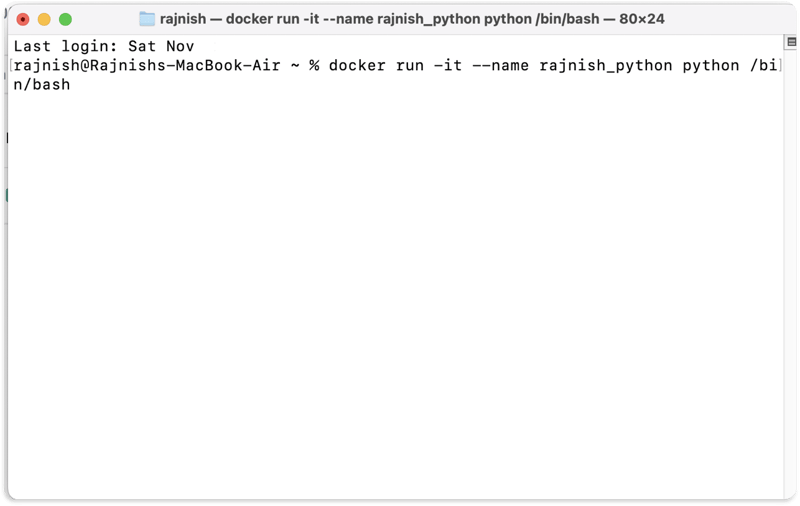
sekarang pergi ke Kontena dalam desktop docker dan lihat sama ada ia sedang berjalan.
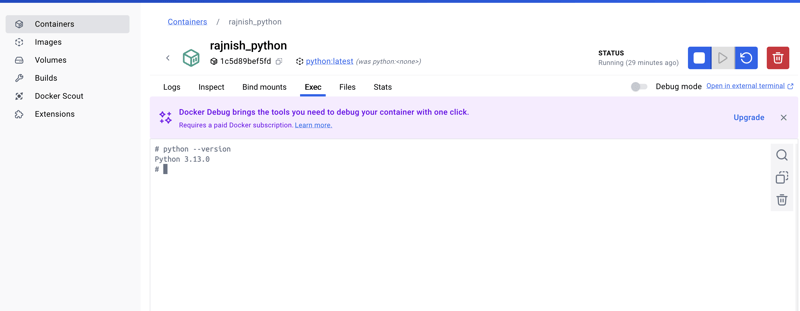
klon git https://github.com/rajnishspandey/productivity.git
Di sini saya telah mencipta projek dan ia berada dalam tempatan saya, saya ingin mencipta repositori baharu pada github dan menolaknya dari Terminal saya
git init
sekiranya anda ingin mengalih keluar git yang dimulakan, anda boleh menjalankan arahan di bawah dan lakukan git init sekali lagi untuk menambah.
rm -rf git
git add .
git commit -m 'Initial Commit'
asal url set jauh git https://github.com/rajnishspandey/productivity.git
git push -u induk asal
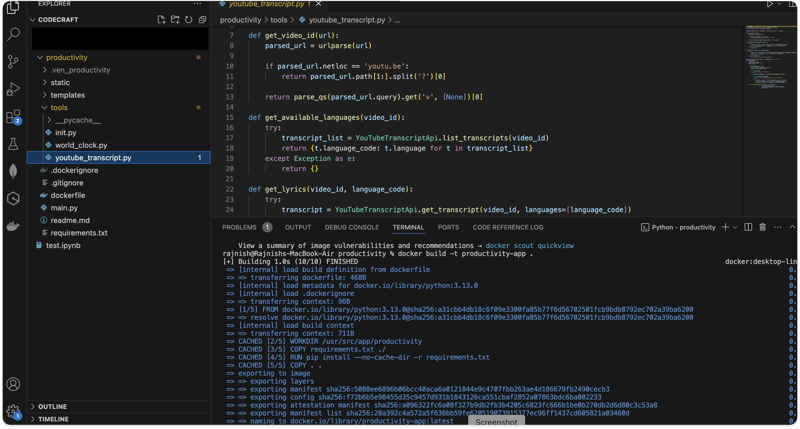
arahan untuk menyemak berapa banyak imej yang kita ada dalam docker
jalankan imej docker dalam Terminal
kita boleh lihat kini imej baharu dicipta dalam docker
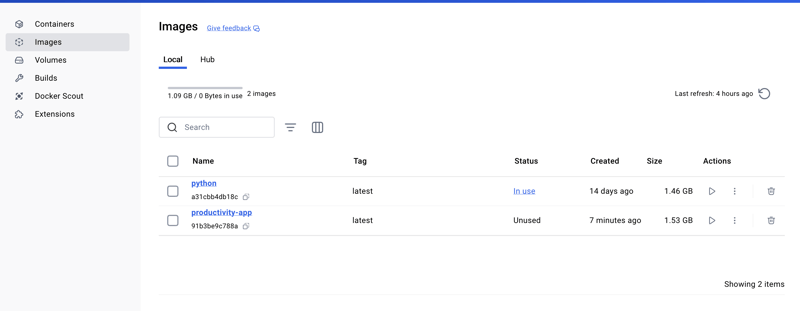
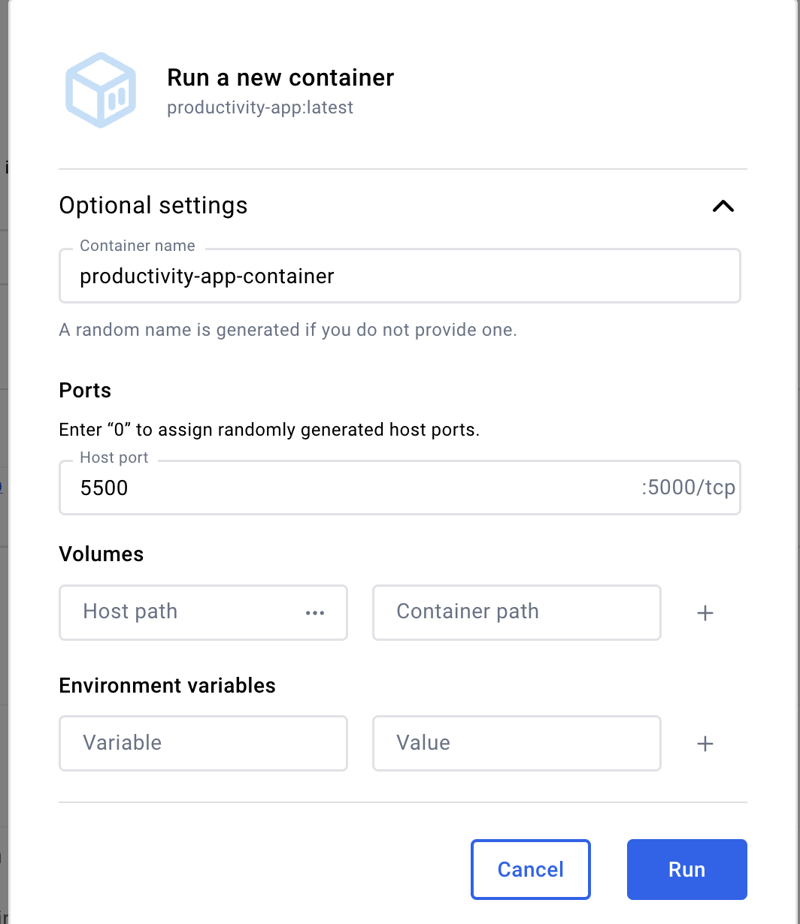

ia akan mengubah hala anda ke penyemak imbas dan anda sepatutnya melihat apl berjalan
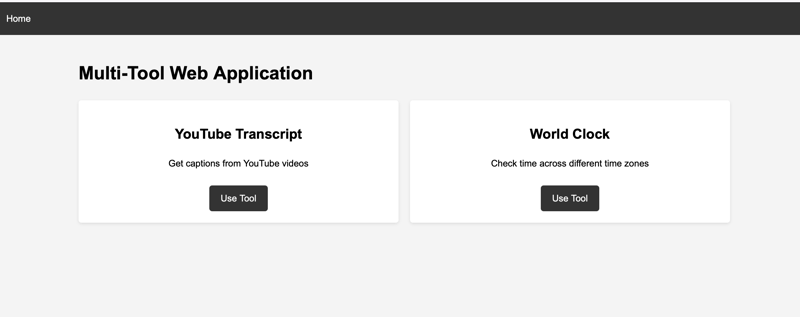
Atas ialah kandungan terperinci Daripada Persediaan kepada Penerapan: Menjalankan Apl Flask dalam Docker pada Mac. Untuk maklumat lanjut, sila ikut artikel berkaitan lain di laman web China PHP!
 tahap pengasingan transaksi lalai mysql
tahap pengasingan transaksi lalai mysql
 Apakah itu mata wang digital
Apakah itu mata wang digital
 Perbezaan antara fungsi anak panah dan fungsi biasa
Perbezaan antara fungsi anak panah dan fungsi biasa
 Bersihkan sampah dalam win10
Bersihkan sampah dalam win10
 titik simbol khas
titik simbol khas
 Apakah kekunci yang dirujuk oleh anak panah dalam komputer?
Apakah kekunci yang dirujuk oleh anak panah dalam komputer?
 Cara menggunakan fungsi Print() dalam Python
Cara menggunakan fungsi Print() dalam Python
 Terdapat halaman kosong tambahan dalam Word dan saya tidak boleh memadamkannya.
Terdapat halaman kosong tambahan dalam Word dan saya tidak boleh memadamkannya.




